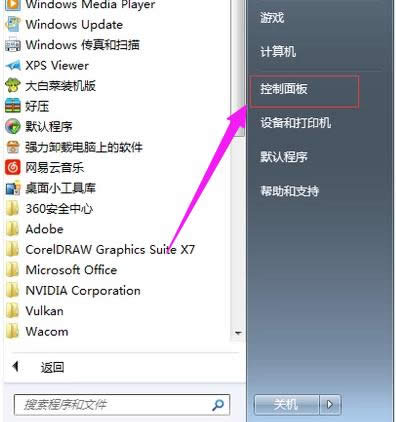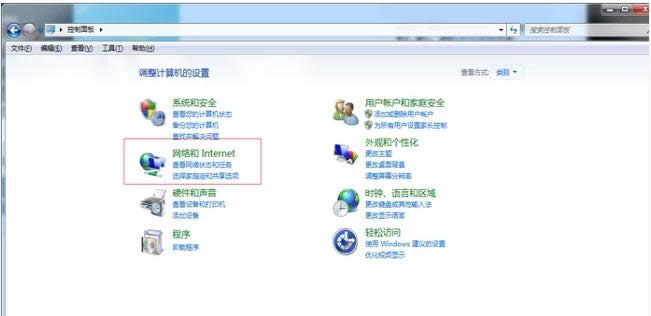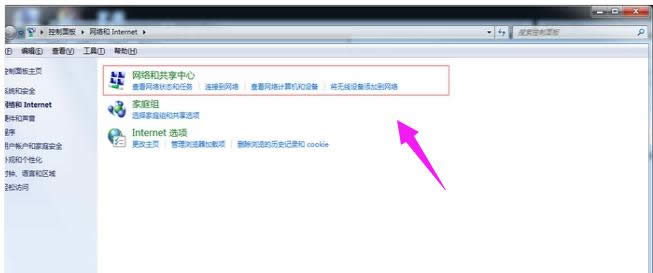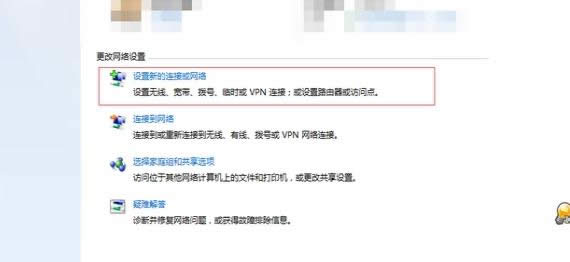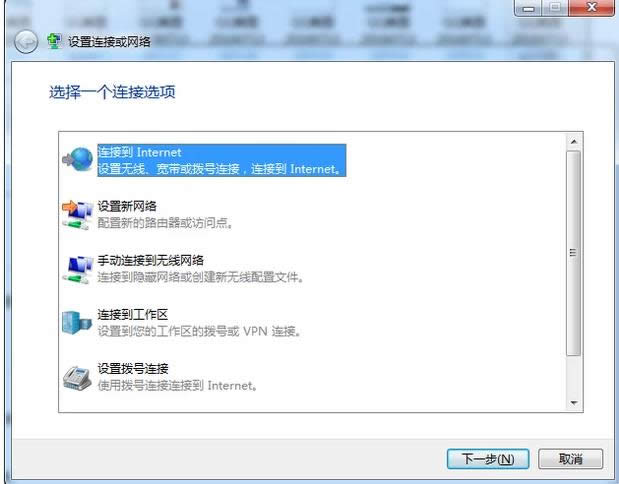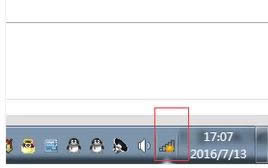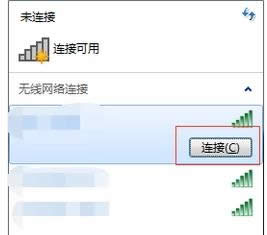本文教您笔记本怎样连接Wifi
发布时间:2019-01-31 文章来源:xp下载站 浏览:
|
Windows 7,中文名称视窗7,是由微软公司(Microsoft)开发的操作系统,内核版本号为Windows NT 6.1。Windows 7可供家庭及商业工作环境:笔记本电脑 、平板电脑 、多媒体中心等使用。和同为NT6成员的Windows Vista一脉相承,Windows 7继承了包括Aero风格等多项功能,并且在此基础上增添了些许功能。 轻薄便携的笔记本电脑使我们的生活变得方便了许多,特别是无线wifi的覆盖。只要有wifi的地方,随时随地都可以上网。那么,笔记本怎么连接wifi,没有操作过笔记本的用户可能是云山雾罩的了,下面,小编给大家带来了笔记本连接Wifi的图文。 连接wifi网络上网已经不是上面新鲜事物了,对于女生来说手机连接wifi网络也是轻而易举的事情了,但是对于需要操作设置连接wifi网络的女生来说,或许有点云山雾罩了,其实小编早已为可爱的女生们整理一套笔记本连接wifi的方法,教程图文并茂操作简单,希望对你有所帮助。 笔记本怎么连接Wifi 点击桌面上的“开始”,然后点击控制面板。
笔记本图解详情-1 点击“网络和Internet”。
笔记本图解详情-2 点击“网络和共享中心”。
连接网络图解详情-3 点击“设置新的连接或网络”。
笔记本图解详情-4 选择“连接到Internet”,然后点击“下一步”。
wifi图解详情-5 接下来Win7就会自动搜索附近的WiFi,打开桌面右下角的无线网络的图标,
wifi图解详情-6 选择你想要连接的WiFi点击“连接”,输入密码就可以连上了,如果该WiFi没有密码直接连接就可以开始上网了。
无线网络图解详情-7 以上就是笔记本连接Wifi的方法。更多精彩教程尽在“小白一键重装”官网。 Windows 7简化了许多设计,如快速最大化,窗口半屏显示,跳转列表(Jump List),系统故障快速修复等。Windows 7将会让搜索和使用信息更加简单,包括本地、网络和互联网搜索功能,直观的用户体验将更加高级,还会整合自动化应用程序提交和交叉程序数据透明性。 |
本文章关键词: 本文教您笔记本怎样连接Wifi
相关文章
上一篇:本文教您控制面板打开不了怎样办
下一篇:本文教您静态ip怎样设置
本类教程排行
系统热门教程
本热门系统总排行